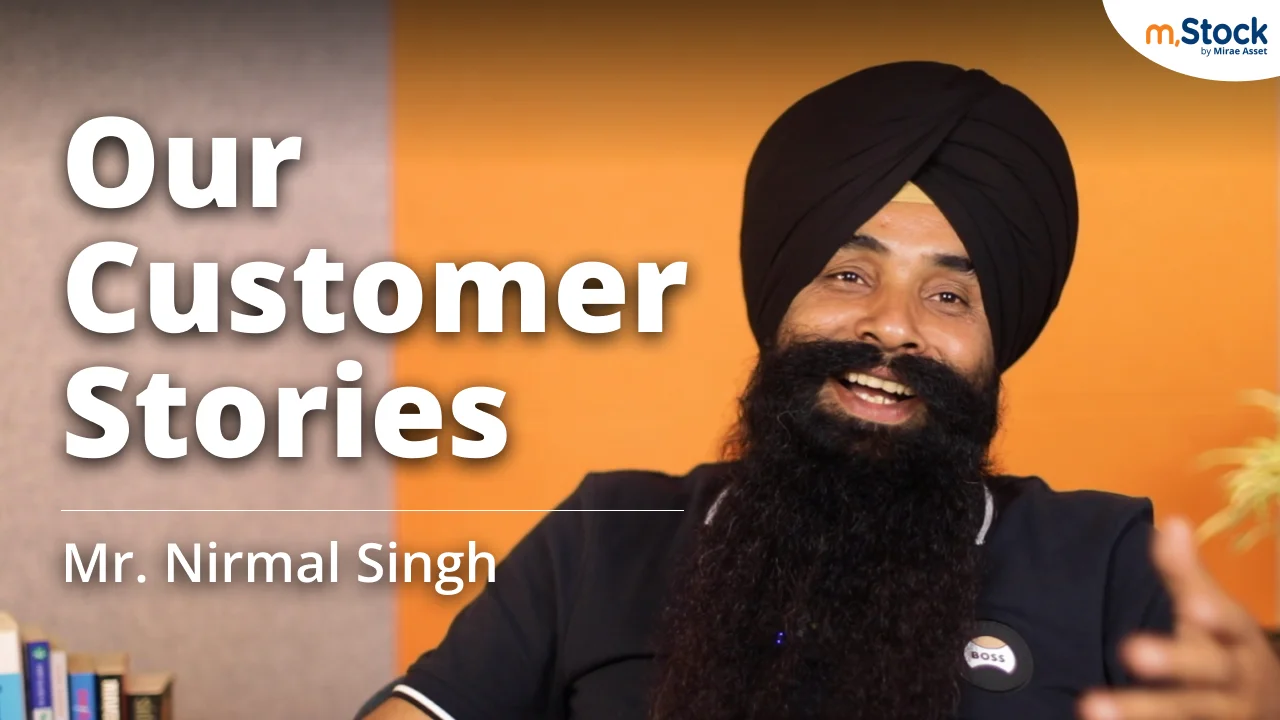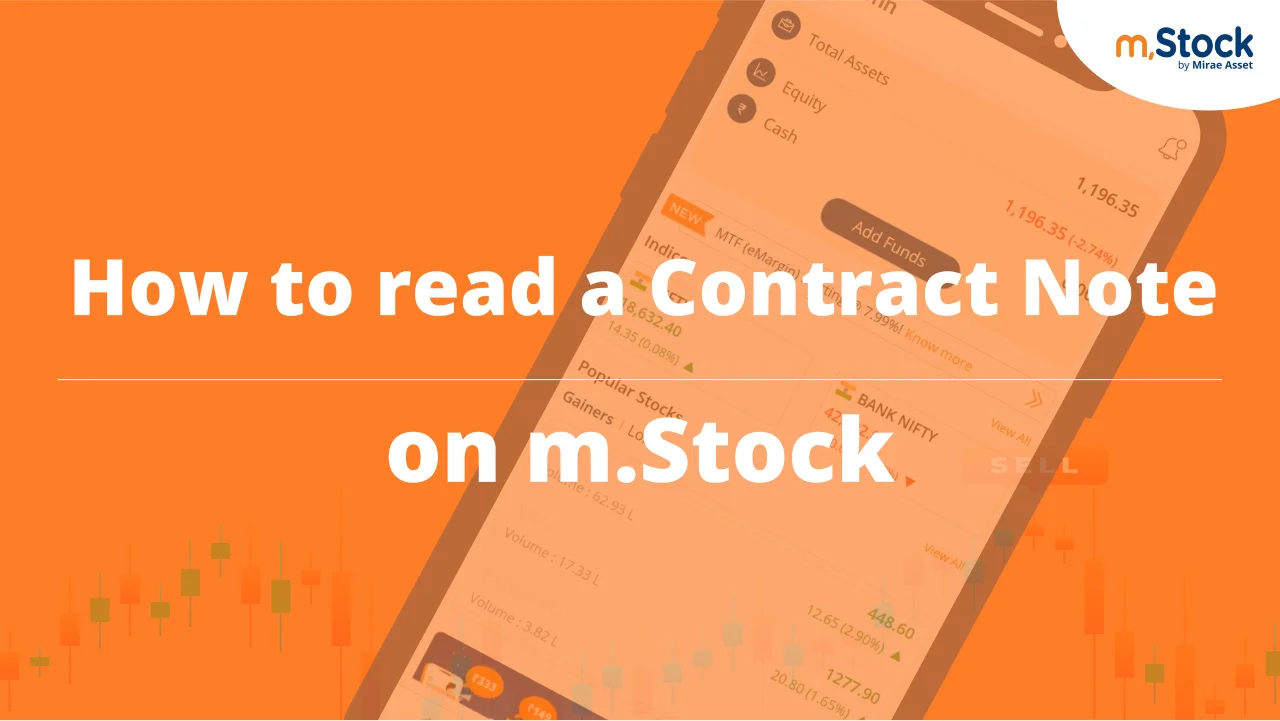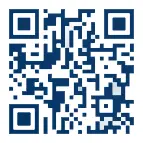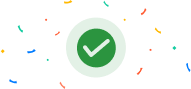How to Add Secondary Bank on mStock
In this video, we'll show you how to easily add a second bank account to your m.Stock login.
It's essential to connect a bank account to your trading profile for convenient stock market trading and investing.
Having a backup bank account is a smart move. If your default bank account faces technical issues, the alternate one can be handy for deposits and withdrawals.
The process of linking your bank account takes just 2-3 working days. Plus, you can link up to 3 bank accounts to your m.Stock profile. Your most recently added bank account automatically becomes the default.
To add a bank account, follow these simple steps: Log in to the m.Stock app/web - Go to Menu – Click on Profile – Select Bank details - Choose Modify. Let's get started!
Aaiye dekhte hain ki mStock par aap apne secondary bank account ko kaise add kar sakte hain. Login karke menu se apne naam par tap karein. Neeche scroll karne par aapko Bank Details dikhenge jiske saath hi ek plus icon bana huwa hai, uspar tap kijiye.
Iske baad aapko agle page pe neeche scroll karke ‘Bank’ tab par click karna hai.
Bank modification ke andar aapko 'Current Bank' account ke details dikhenge. Aapke primary bank account ke saamne "Default" likha hoga.
Naya bank account add karne ke liye aapko 'Add Bank' par click karna hai.
Apna bank search karke uska IFSC code yaa fir Branch Name, aur saath hi bank account number enter karna hoga.
Phir penny drop suvidha ke dwara aapka bank account ek minute ke bheetar verify ho jayega.
Yadi ek minute mein aapka bank account verify nahin hota hai to aapko bank proof ke taur par in me se koi bhi documents jaise ki cancelled cheque, peechle ek mahine ka bank account statement ya fir latest updated bank passbook upload karna hoga.
Aapki jaankaari ke liye chune hue document ka ek namoona neeche diya gaya hai.
Documents upload karne se pehle aapko kuch cheezo ka dhyaan rakhna hoga jaise ki –
- Document par aapka naam saaf tarike se dikhayi dena chahiye
- Document par Bank ka naam, account number, logo aur IFSC code spasht tareeke se dikhna chahiye
- Document password locked nahi hona chahiye
- NRE aur NRO bank accounts ko sweekara nahi jayega
Proof ke taur par sirf PDF, JPG aur PNG formats hi accept kiye jayenge aur file size 5 (paach) MB tak hi honi chahiye. Document select karne ke liye, Browse File icon par click kijiye aur phir document select karke, Confirm button par tap kijiye.
Uske baad aapko ek request recieved message ka popup box dikhega. Humaari team aapke document ko verify karke 2 (do) se 3 (teen) karya diwas ke bheetar yeh bank account aapke mStock account ke saath jod degi. Aur iske hote hi, hum aapko email ke dwara soochit kar denge.
Yadi verification ke dauran, aapka document reject ho jaata hai, toh bhi aapko email ke dwara soochit kiya jayega aur aapko dobaara apna document upload karna hoga.
Successful bank account activation ke baad yeh naya account hi aapka “default” bank account ban jayega.
Aapke funds ka payout default bank account mein hi transfer kiya jaata hai.
Added bank account ke details menu tab se profile section par dekhe ja sakte hai. Aap zyada se zyada teen bank accounts hi add kar payenge.
Agar aapko yeh video acchi lagi ho toh like aur share zaroor kijiye. Aur aise hi adhik jaankaari ke liye, humaare Youtube channel ko subscribe zaroor kijiye.
Recommended Videos
Power your investments with our smart trading platforms